教你使用微信给视频添加字幕的方法
- 格式:docx
- 大小:1.58 MB
- 文档页数:6
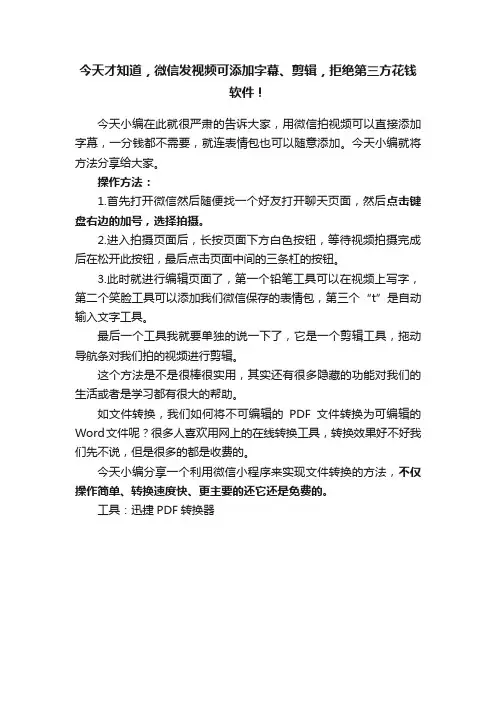
今天才知道,微信发视频可添加字幕、剪辑,拒绝第三方花钱
软件!
今天小编在此就很严肃的告诉大家,用微信拍视频可以直接添加字幕,一分钱都不需要,就连表情包也可以随意添加。
今天小编就将方法分享给大家。
操作方法:
1.首先打开微信然后随便找一个好友打开聊天页面,然后点击键盘右边的加号,选择拍摄。
2.进入拍摄页面后,长按页面下方白色按钮,等待视频拍摄完成后在松开此按钮,最后点击页面中间的三条杠的按钮。
3.此时就进行编辑页面了,第一个铅笔工具可以在视频上写字,第二个笑脸工具可以添加我们微信保存的表情包,第三个“t”是自动输入文字工具。
最后一个工具我就要单独的说一下了,它是一个剪辑工具,拖动导航条对我们拍的视频进行剪辑。
这个方法是不是很棒很实用,其实还有很多隐藏的功能对我们的生活或者是学习都有很大的帮助。
如文件转换,我们如何将不可编辑的PDF文件转换为可编辑的Word文件呢?很多人喜欢用网上的在线转换工具,转换效果好不好我们先不说,但是很多的都是收费的。
今天小编分享一个利用微信小程序来实现文件转换的方法,不仅操作简单、转换速度快、更主要的还它还是免费的。
工具:迅捷PDF转换器。
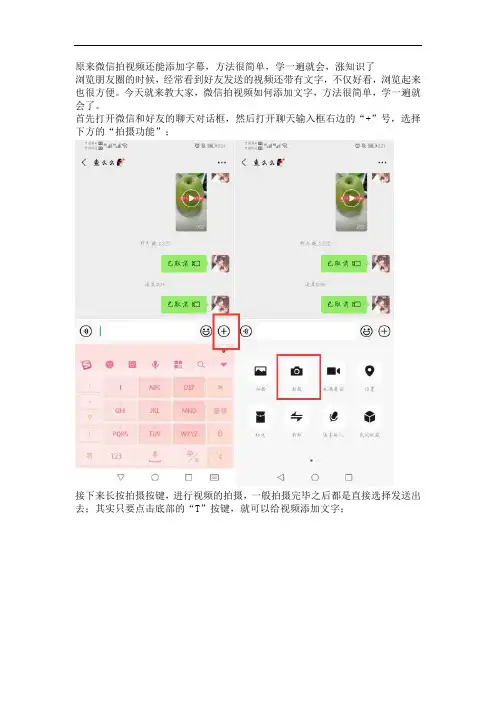
原来微信拍视频还能添加字幕,方法很简单,学一遍就会,涨知识了
浏览朋友圈的时候,经常看到好友发送的视频还带有文字,不仅好看,浏览起来也很方便。
今天就来教大家,微信拍视频如何添加文字,方法很简单,学一遍就会了。
首先打开微信和好友的聊天对话框,然后打开聊天输入框右边的“+”号,选择下方的“拍摄功能”;
接下来长按拍摄按键,进行视频的拍摄,一般拍摄完毕之后都是直接选择发送出去;其实只要点击底部的“T”按键,就可以给视频添加文字;
文字的颜色和背景色可以自由调整,输入好文字之后,点击键盘上的“完成”,就可以完成视频添加字幕的操作了。
双指捏合:调整字幕大小;
双指旋转:调整角度;
不满意字幕可以拖到底部删除。
但是这种方法,只能对实时拍摄的视频进行字幕的添加,如果是之前拍摄的视频需要添加字幕,可以使用“清爽视频编辑”;
首先打开工具,可以看到页面上的很多功能项,下拉是一些视频模板,可以直接导入视频、图片使用;
只需要选择页面上的“字幕”就可以,导入视频,选择好看的气泡再输入文字,就可以将视频添加好字幕了,非常方便;
还能设置字幕的出厂电话,保存直接选择“导出”即可。
这2种给微信添加字幕的方法,真的很简单,一学就会哦。
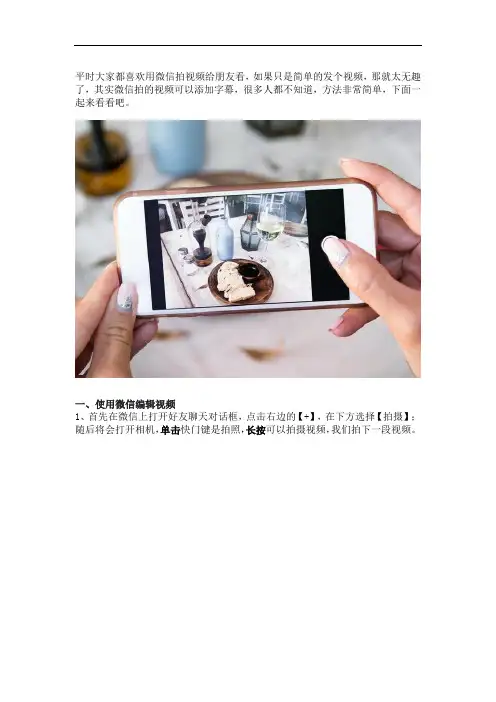
平时大家都喜欢用微信拍视频给朋友看,如果只是简单的发个视频,那就太无趣了,其实微信拍的视频可以添加字幕,很多人都不知道,方法非常简单,下面一起来看看吧。
一、使用微信编辑视频
1、首先在微信上打开好友聊天对话框,点击右边的【+】,在下方选择【拍摄】;随后将会打开相机,单击快门键是拍照,长按可以拍摄视频,我们拍下一段视频。
2、当视频拍好后可以预览一下,在底部有4个功能,点击第二个【T】文本功能,就可以在视频上添加字幕了,可以选择字体的颜色和背景,接着点击【完成】。
3、当字幕添加完成后,可以拖动文本调整位置,使用双指还可以旋转角度,最后点击【发送】即可,视频发送给好友后,对方打开视频就会看视频中带有文字。
4、但是使用微信给视频添加字幕,只能用现场拍摄视频,如果从手机相册中添加视频,不带有编辑功能,如果添加的是照片,可以进行编辑的,这一点要注意哦。
二、清爽视频编辑工具
1、毕竟微信主要是用来聊天的,想要更好的编辑视频,不如在手机上装一个清爽视频编辑工具,进入后在首页会有部分【视频工具】,你可以点击【发现更多】。
2、打开后你会看这里有二十多种工具,比如说我要给视频添加字幕,就选择【添加字幕】功能,然后从手机相册中选择视频,或者点击右上角,进行拍摄视频。
3、导入视频后点击【添加】按钮,可以选择各种气泡、文字的入场和出场效果、设置字体的颜色样式等属性,而且字幕可以分段添加,最后点击【导出】就好啦。
现在大家都学会,给手机视频添加字幕的方法了吧,快去试试吧。
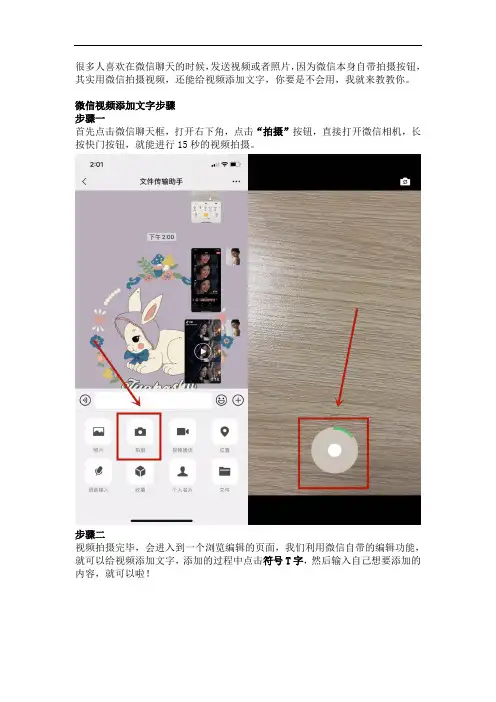
很多人喜欢在微信聊天的时候,发送视频或者照片,因为微信本身自带拍摄按钮,其实用微信拍摄视频,还能给视频添加文字,你要是不会用,我就来教教你。
微信视频添加文字步骤
步骤一
首先点击微信聊天框,打开右下角,点击“拍摄”按钮,直接打开微信相机,长按快门按钮,就能进行15秒的视频拍摄。
步骤二
视频拍摄完毕,会进入到一个浏览编辑的页面,我们利用微信自带的编辑功能,就可以给视频添加文字,添加的过程中点击符号T字,然后输入自己想要添加的内容,就可以啦!
步骤三
笑脸:自己收藏的表情包都可以添加进去。
T字:微信视频和照片添加文字的按钮。
音乐:微信提供自动添加音乐功能,也可以自己搜索喜欢的音乐。
剪辑:剪辑视频时长,让视频更加精简。
最后点击播放,就能发现这样的视频比直接发更加好看!
2、借助工具
不过微信只有在自己拍摄视频的时候才能添加文字,如果想从自己的相册分享视频导朋友圈,那么可以使用清爽视频编辑器,就可以自己编辑视频内容和添加文字。
页面就直接有添加字幕功能,输入想要的内容,然后选择字体样式。
其中包含样式、动画、颜色、字体、描边的多种好看的字体样式,可以根据视频内容进行整体变换。
以上内容已经全部分享结束,要是学会了,千万别忘记教给自己的父母。
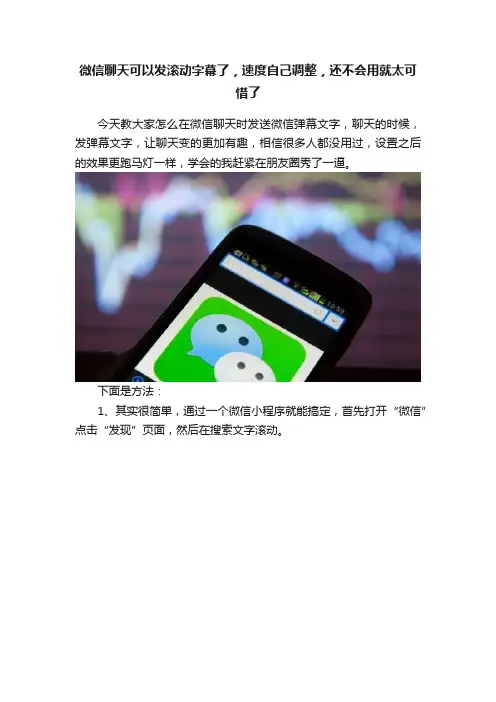
微信聊天可以发滚动字幕了,速度自己调整,还不会用就太可
惜了
今天教大家怎么在微信聊天时发送微信弹幕文字,聊天的时候,发弹幕文字,让聊天变的更加有趣,相信很多人都没用过,设置之后的效果更跑马灯一样,学会的我赶紧在朋友圈秀了一逼。
下面是方法:
1、其实很简单,通过一个微信小程序就能搞定,首先打开“微信”点击“发现”页面,然后在搜索文字滚动。
2、大家也可以直接在微信的聊天框上面搜索,进入小程序之后在底部选择第一个“文字滚动”点一下。
3、点进去之后,这个里面有非常多的文字样式,比如选择第一个,然后我们在这个里面输入文字,点击制作,然后就完成了,我们可以
直接把制作的图片发送给你的朋友。
微信中还有很多小功能非常实用,比如说“迅捷文字识别”小程
序。
不仅不需要下载,有了这个小程序就相当于在手机上拥有了一台
扫描仪,文档录入轻松扫描,白页文档不在话下。
今天跟大家的分享就到这里结束了,希望大家喜欢,觉得好用的话记得告诉身边的朋友哦。
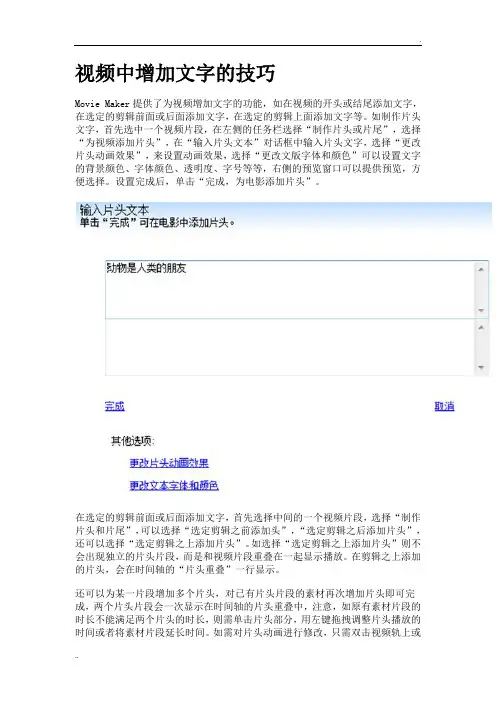
视频中增加文字的技巧
Movie Maker提供了为视频增加文字的功能,如在视频的开头或结尾添加文字,在选定的剪辑前面或后面添加文字,在选定的剪辑上面添加文字等。
如制作片头文字,首先选中一个视频片段,在左侧的任务栏选择“制作片头或片尾”,选择“为视频添加片头”,在“输入片头文本”对话框中输入片头文字,选择“更改片头动画效果”,来设置动画效果,选择“更改文版字体和颜色”可以设置文字的背景颜色、字体颜色、透明度、字号等等,右侧的预览窗口可以提供预览,方便选择。
设置完成后,单击“完成,为电影添加片头”。
在选定的剪辑前面或后面添加文字,首先选择中间的一个视频片段,选择“制作片头和片尾”,可以选择“选定剪辑之前添加头”,“选定剪辑之后添加片头”,还可以选择“选定剪辑之上添加片头”。
如选择“选定剪辑之上添加片头”则不会出现独立的片头片段,而是和视频片段重叠在一起显示播放。
在剪辑之上添加的片头,会在时间轴的“片头重叠”一行显示。
还可以为某一片段增加多个片头,对已有片头片段的素材再次增加片头即可完成,两个片头片段会一次显示在时间轴的片头重叠中,注意,如原有素材片段的时长不能满足两个片头的时长,则需单击片头部分,用左键拖拽调整片头播放的时间或者将素材片段延长时间。
如需对片头动画进行修改,只需双击视频轨上或
者片头重叠轨上的片头动画,即可进入修改界面。
如需删除,则在选中欲删除的片头动画后,右击鼠标,选择“删除”。
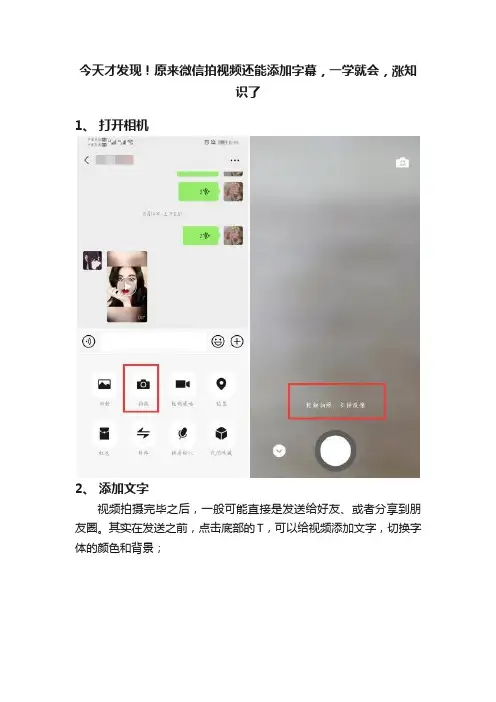
今天才发现!原来微信拍视频还能添加字幕,一学就会,涨知
识了
1、打开相机
2、添加文字
视频拍摄完毕之后,一般可能直接是发送给好友、或者分享到朋友圈。
其实在发送之前,点击底部的T,可以给视频添加文字,切换字体的颜色和背景;
3、字幕修改
在添加字幕的时候,字幕直接在视频上显示:
使用双指捏合,可以缩小放大;
使用双指旋转,可以调整字幕角度;
长按字幕,可以拖到底部删除。
操作完毕之后,视频就可以发送给好友,或者分享到朋友圈了,效果非常好。
4、注意事项
但是只有实时拍摄的视频次才能添加字幕,如果是之前的视频,或者想要字幕文案更好看,还需要借助专业工具清爽视频编辑;
5、选择功能
打开工具之后,在功能页选择添加字幕的功能,就可以进入到手机相册里挑选视频;
6、导出视频。
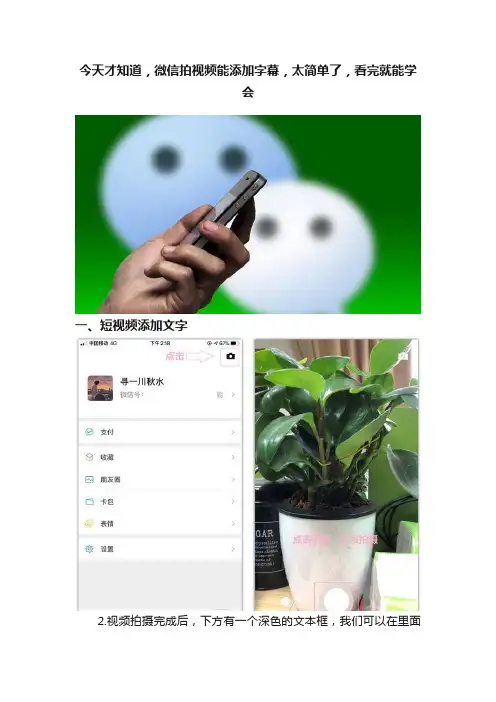
今天才知道,微信拍视频能添加字幕,太简单了,看完就能学
会
一、短视频添加文字
2.视频拍摄完成后,下方有一个深色的文本框,我们可以在里面
输入文字,不过这行文本只能固定在这一个位置,而且不能设置字体颜色、字号大小。
3.在视频底部还有一个“T”字图标,也是可以添加文字的,还能设置字体颜色,接着点击【完成】按钮,长按拖动文本位置,拖到底部能删除文字。
4.再次点击底部的“T”字图标,依旧可以添加文字,除了设置字体颜色,也能给文字添加背景色,这些文本是可以旋转和缩放的,用双指就能操作。
5.在视频底部其实有4个功能,除了添加文字,还能添加表情、音乐、位置。
最后点击右上角的“···”,选择【保存视频】,自动保存在相册中。
二、长视频添加字幕。
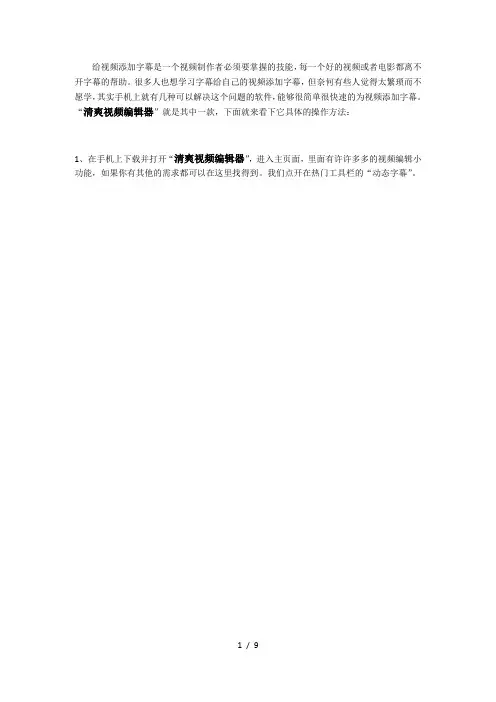
给视频添加字幕是一个视频制作者必须要掌握的技能,每一个好的视频或者电影都离不开字幕的帮助。
很多人也想学习字幕给自己的视频添加字幕,但奈何有些人觉得太繁琐而不愿学,其实手机上就有几种可以解决这个问题的软件,能够很简单很快速的为视频添加字幕。
“清爽视频编辑器”就是其中一款,下面就来看下它具体的操作方法:
1、在手机上下载并打开“清爽视频编辑器”,进入主页面,里面有许许多多的视频编辑小功能,如果你有其他的需求都可以在这里找得到。
我们点开在热门工具栏的“动态字幕”。
2、这时会进入到视频选择界面,把你要添加字幕的视频找到并点击添加到下面的媒体栏中,然后点击下一步。
3、页面中会出现你选择的视频,在视频下方会有个进度条和时间线,把进度条移动到你要
开始添加字幕的视频时间上。
然后点击下面的“添加字幕”按钮。
4、现在就可以开始添加字幕了,在页面的下半部分可以看到有许多种类的字幕背景样式,选择你喜欢的,然后在输入框中输入你要添加的文字。
并把视频上的字幕框移到合适的位置。
5、你还可以对字幕的其他样式进行调整,比如动画(字幕出现的动态画面,如滚动、平移)、大小、颜色等等等等。
调整完之后点击右侧的“完成”按钮。
6、这里可以进行预览,如果觉得不满意的话,可以选择重新编辑字幕或者删除。
在视频中没字幕的地方可以选择继续添加。
如果觉得还满意的话,点击右上角的“√”就完成了字幕的添加了。
这样,给视频添加字幕的操作就完成了。
如果你觉得这个方法好用的话,就去下载个“清爽视频编辑器”试试吧。
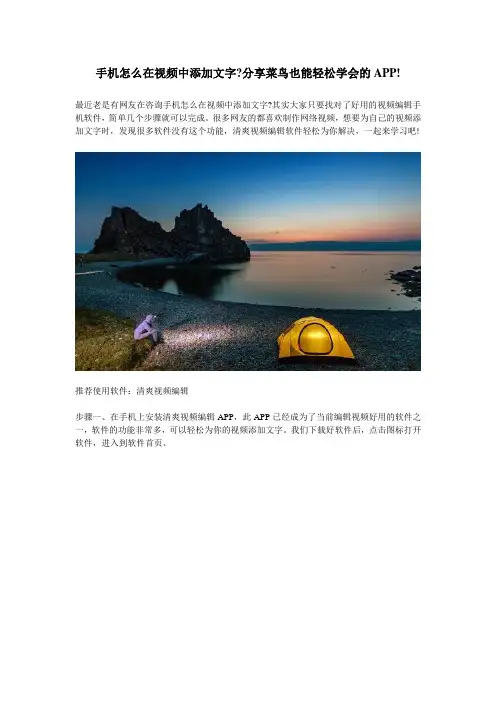
手机怎么在视频中添加文字?分享菜鸟也能轻松学会的APP!
最近老是有网友在咨询手机怎么在视频中添加文字?其实大家只要找对了好用的视频编辑手机软件,简单几个步骤就可以完成。
很多网友的都喜欢制作网络视频,想要为自己的视频添加文字时,发现很多软件没有这个功能,清爽视频编辑软件轻松为你解决,一起来学习吧!
推荐使用软件:清爽视频编辑
步骤一、在手机上安装清爽视频编辑APP,此APP已经成为了当前编辑视频好用的软件之一,软件的功能非常多,可以轻松为你的视频添加文字。
我们下载好软件后,点击图标打开软件,进入到软件首页。
步骤二、进入到首页后我们先导入需要添加文字的视频,点击编辑视频进入到手机相册,点击要编辑的视频,点击后选择下一步,画面下方会出现很多功能,这时候我们滑动下方的功能,看到文字选项,点击添加。
步骤三、点击添加文字功能后,我们可以看到视频中会出现输入文字的编辑框,在编辑框中写上自己要添加的文字,添加完成后点击确定。
拖动屏幕上的文字编辑框,可以调整文字的大小和位置,添加完成后点击确认,最后右上方导出。
为大家分享的手机怎么在视频中添加文字?分享菜鸟也能轻松学会的APP!内容就到此,新手也很容易学,新手们赶快来学习吧!。
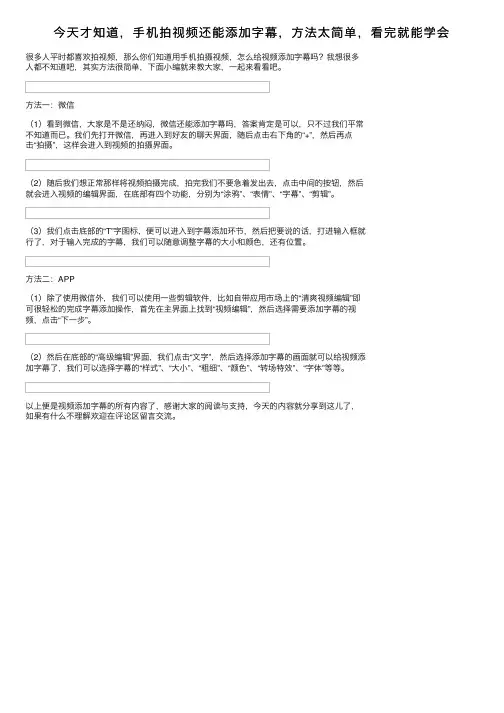
今天才知道,⼿机拍视频还能添加字幕,⽅法太简单,看完就能学会
很多⼈平时都喜欢拍视频,那么你们知道⽤⼿机拍摄视频,怎么给视频添加字幕吗?我想很多
⼈都不知道吧,其实⽅法很简单,下⾯⼩编就来教⼤家,⼀起来看看吧。
⽅法⼀:微信
(1)看到微信,⼤家是不是还纳闷,微信还能添加字幕吗,答案肯定是可以,只不过我们平常
不知道⽽已。
我们先打开微信,再进⼊到好友的聊天界⾯,随后点击右下⾓的“+”,然后再点
击“拍摄”,这样会进⼊到视频的拍摄界⾯。
(2)随后我们想正常那样将视频拍摄完成,拍完我们不要急着发出去,点击中间的按钮,然后
就会进⼊视频的编辑界⾯,在底部有四个功能,分别为“涂鸦”、“表情”、“字幕”、“剪辑”。
(3)我们点击底部的“T”字图标,便可以进⼊到字幕添加环节,然后把要说的话,打进输⼊框就
⾏了,对于输⼊完成的字幕,我们可以随意调整字幕的⼤⼩和颜⾊,还有位置。
⽅法⼆:APP
(1)除了使⽤微信外,我们可以使⽤⼀些剪辑软件,⽐如⾃带应⽤市场上的“清爽视频编辑”即
可很轻松的完成字幕添加操作,⾸先在主界⾯上找到“视频编辑”,然后选择需要添加字幕的视
频,点击“下⼀步”。
(2)然后在底部的“⾼级编辑”界⾯,我们点击“⽂字”,然后选择添加字幕的画⾯就可以给视频添
加字幕了,我们可以选择字幕的“样式”、“⼤⼩”、“粗细”、“颜⾊”、“转场特效”、“字体”等等。
以上便是视频添加字幕的所有内容了,感谢⼤家的阅读与⽀持,今天的内容就分享到这⼉了,
如果有什么不理解欢迎在评论区留⾔交流。
原来用微信拍视频,还可以剪辑和添加字幕!这功能也太赞了吧许多朋友在和好友聊天的时候,喜欢拍一些小视频分享给朋友或者是发表在朋友圈。
但是你们知道,微信拍视频,还能剪辑、添加字幕和添加表情包吗?小编想,在读这篇文章的许多人都是不知道的吧。
今天小编我就来分享一下这个小功能,下面我们一起来看看吧。
方法一:使用微信1、首先我们在手机上打开"微信",在进入聊天界面后,我们点击下方菜单栏的"+",然后再点击"拍摄",随后我们按住按钮拍摄我们需要发送给好友的视频。
2、当我们的视频拍摄完成后,便可以进入到视频的编辑界面了,在界面的下方,有四个功能。
依次为"表情"、"字幕"、"配乐"和"剪辑"。
表情界面我们可以添加各种我们收藏过的表情包。
3、字幕界面,我们可以随意的打字。
配乐界面我们则可以选择喜欢听的音乐,作为视频的BMG。
4、而剪辑界面,我们则可以对视频的画面进行剪辑,裁减掉不相关的画面。
然后点击"发送"便可以将这个编辑完成的视频,发送给我们的好友了。
方法二:软件编辑(1)如果你觉得微信的编辑功能不能满足自己的剪辑需求的话,我们也可以在手机自带的应用市场中找到"清爽视频编辑",在里面有个"视频编辑"功能,在这个我们可以裁剪视频,给视频添加字幕、特效、配乐、配音、水印、滤镜等等。
(2)如果你不会剪辑,更有上千套精品的视频模板可以选择,将你的照片或者视频导入,便可以生成一个特效炫酷的视频了。
小技巧:如果你觉得微信拍摄功能拍摄照片不够清晰的话,可以长按微信聊天界面的"相册"选项,会调出一个隐藏相机,这个相机拍出的画面就比较的清晰了(目前这个小技巧只有安卓手机用户能够用)。
好了,以上便是小编今天所分享的内容,感谢大家的阅读与支持。
想必大家在日常生活中都会用手机拍摄一些有趣的视频,但是大家有没有想过怎么用手机来给视频添加字幕呢?今天我将教给大家如何使用手机给视频添加字幕。
第一步:我们要打开清爽视频编辑器,打开之后我们会发现这是一个视频剪辑功能齐全的手机软件,而我们需要打开的是“动态字幕”模块。
第二步:当进入新的界面之后,我们可以点击“+”导入我们所需要添加字幕的视频,当然你也可以现场拍摄,而“×”则可以导出不需要的视频。
当照片导入成功后,点击“下一步”。
第三步:拖动进度条,选择需要添加字幕的场景,点击“添加字幕”。
第四步:选择自己所需要的样式、动画、颜色、描边、字体、大小、对齐等,在文本框中输入所需要的文字,为视频添加有趣的字幕后,点击“完成”。
第五步:如需要继续添加字幕点击“字幕编辑”,“删除”可删除之前添加的字幕,如果字幕添加完成则点击“√”。
第六步:最后不要忘记点击“存草稿”保存或者“发布”出去和别人分享!
这一步完成之后,给视频添加字幕就正式完成了,怎么样学会了吗?如果有人想要清爽视频编辑器的话,可以在IOS或者安卓的应用市场下载。
希望可以帮助到大家!。
在对视频进行后期剪辑时,往往需要为视频添加字幕,可是很多小伙伴并不知道如何为视频添加字幕。
其实制作方法非常的简单,下面就让我们一起来看看怎么在手机上为视频添加字幕吧!
第一步:
首先打开“清爽视频编辑”软件,然后点击首页中的“动态字幕”功能,进入视频导入页面。
在视频导入页面中,点击需要添加字幕的视频,将其导入至视频字幕添加页面。
在新的页面中,通过拖动进度条找到需要添加字幕的视频画面,点击“添加”。
在字幕添加页面中,点击文本框输入文字,点击下方的项目栏可对字幕的样式、动画、颜色、描边、字体、大小、对齐等进行设置,设置完成后点击右下角的“√”。
跳转新的页面后,点击“编辑”功能,对视频字幕进行编辑。
点击“删除”,删除之前添加的字幕。
点击“添加”可继续添加视频字幕。
编辑完成后,点击右下角的“√”。
返回添加页面后,点击“添加”可继续添加视频字幕,点击“√”将制作完成的视频保存至手机相册。
你学会怎么在手机上为视频添加字幕了吗?还没有学会的小伙伴可以按照文章中的步骤多操作几遍哦!希望这篇文章能够帮助到大家!
[文档可能无法思考全面,请浏览后下载,另外祝您生活愉快,工作顺利,万事如意!]。
今天才知道,手机拍视频能添加文字,手把手教你3分钟搞定
分享最实在的玩机技巧,洞察最前沿的科
技资讯!大家好,这里是手机科技园!
我们在生活中,经常看到别人拍摄的视频自带文字,非常好看,这是怎么做到的呢?今天我就来手把手教你,手机拍视频如何添加文字。
方法一:微信拍视频添加
1.首先我们打开微信,选择一位好友,在聊天窗口中点击右侧的“+”号,选择【拍摄】功能,随后将会打开相机,将镜头对着拍摄物。
2.相机底部有个按钮,单点是拍照,长按是录像,最大支持15秒拍摄,视频拍好后,在底部有4个功能,我们点击第二个“T”图标。
3.这样我们就可以添加文字了,还能给字体切换颜色,然后点击右上角的【完成】,视频中将会出现字幕,双指可以进行旋转、缩放。
4.给视频添加的文字,还可以设置背景色,输入文本后点击键盘上方的“T”形,将会添加一层背景。
此外,我们还可以给视频添加音乐。
5.在上方搜索框中,输入自己喜欢的音乐,选中后点击【完成】,背景音乐自动添加,最后发送出去,可以看到视频成功添加文字了。
方法二:用视频剪辑工具
1.如果你需要给长视频添加文字,可以借助清爽视频编辑工具,打开后在首页点击【添加字幕】功能,从手机相册中选择一个视频。
2.视频添加完成后,点击左下角的【添加文字】,就可以输入字幕内容了,还能选择多种气泡样式,这些气泡支持放大缩小、旋转移动。
3.我们可以在视频中添加多段字幕,设置文字的入场和出场动画、更换颜色字体,并且还能拖动字幕进度条显示时长,是不是非常专业!
今天这个手机拍视频添加文字的小妙招,现在大家都知道了吧,觉得不错的话可以分享出去,这样能够帮助到更多的人。
将视频的语音内容以字幕方式显示,可以帮助观众理解内容。
另外,字幕也能起到营造气氛,娱乐观众的作用。
在解释视频内容的同时往往能引起观众共鸣。
所以在视频中添加字幕是必要的,那么怎么给视频添加字幕呢?下面就让小编带领大家一起学习!
步骤如下:
1、首先打开“清爽视频编辑器”,然后在热门工具模块点击“动态字幕”功能。
2、跳转新的页面后,选择需要添加字幕的视频。
点击“+”,然后点击“下一步”即可进入“视频编辑”。
3、点击视频编辑页面中高级编辑的“文字”功能,进入添加字幕的下一个步骤。
4、进入新的页面后,通过拖动时间轴找到需要添加字幕的画面,点击“添加”。
5、点击画面中文本框输入需要添加的文字,屏幕下方的菜单栏中可以选择对字幕的样式、动画、颜色、描边、字体、大小、对齐等进行设置。
字幕设置成功后移动文本框,将字幕移动到需要的位置,点击“√”。
6、返回视频编辑页面后,点击“发布”还可以和好友一起分享自己的作品了。
完成以上步骤视频添加字幕就完成了,希望大家都可以学会这个方法,也希望这篇文章能够对大家有帮助!。
前段时间,看到朋友在微信朋友圈分享的视频,带着好看的字幕,不仅更加好看,配合视频播放进度的字幕详解,看起来也很方便。
经过我细心研究才发现,原来微信拍视频就能添加字幕,一学就会,涨知识~ 1、打开相机
首先在微信列表选择一个好友,打开聊天对话框,点击页面中的+号,然后再弹出页面选择拍摄功能,就可以打开相机,进行视频的拍摄了;
2、添加文字
视频拍摄完毕之后,一般可能直接是发送给好友、或者分享到朋友圈。
其实在发送之前,点击底部的T,可以给视频添加文字,切换字体的颜色和背景;
3、字幕修改
在添加字幕的时候,字幕直接在视频上显示:
使用双指捏合,可以缩小放大;
使用双指旋转,可以调整字幕角度;
长按字幕,可以拖到底部删除。
操作完毕之后,视频就可以发送给好友,或者分享到朋友圈了,效果非常好。
4、注意事项
但是只有实时拍摄的视频次才能添加字幕,如果是之前的视频,或者想要字幕文案更好看,还需要借助专业工具清爽视频编辑;
5、选择功能
打开工具之后,在功能页选择添加字幕的功能,就可以进入到手机相册里挑选视频;
6、导出视频
接下来就可以添加字幕,选择字幕显示起泡,操作完毕之后,点击右上角的导出按键,就能导出视频了。
视频还能添加字幕,操作方法很简单,一学就会,你也试试吧,让自己的视频更好看~。